磁盘文件丢失了怎么恢复
- 格式:docx
- 大小:263.87 KB
- 文档页数:3

不收费的硬盘数据恢复方法硬盘数据恢复是一项非常重要的任务,因为在我们的日常生活中,我们经常会遇到数据丢失的情况。
这可能是由于硬盘故障、误删除、病毒攻击或其他原因造成的。
在这种情况下,我们需要一种不收费的硬盘数据恢复方法来帮助我们恢复丢失的数据。
以下是一些不收费的硬盘数据恢复方法:1. 使用数据恢复软件有许多免费的数据恢复软件可供选择,如Recuva、EaseUS Data Recovery Wizard Free、MiniTool Power Data Recovery等。
这些软件可以扫描您的硬盘并找回丢失的数据。
它们通常具有用户友好的界面,使您可以轻松地恢复您需要的文件。
2. 使用Windows自带的恢复功能Windows操作系统自带了一些恢复功能,如文件历史记录、系统还原和卷影复制。
这些功能可以帮助您恢复丢失的文件和系统设置。
您可以在控制面板中找到这些功能,并按照指示进行操作。
3. 使用命令行工具如果您熟悉命令行工具,您可以使用一些命令来恢复丢失的数据。
例如,您可以使用“chkdsk”命令来检查硬盘的错误,并尝试恢复丢失的数据。
您可以在命令提示符中输入“chkdsk /f”来运行此命令。
4. 将硬盘连接到另一台计算机如果您的硬盘无法在当前计算机上正常工作,您可以将其连接到另一台计算机上。
这样,您可以使用另一台计算机上的数据恢复软件来扫描并恢复丢失的数据。
总之,这些不收费的硬盘数据恢复方法可以帮助您恢复丢失的数据。
但是,请注意,这些方法并不能保证100%的成功率。
如果您的数据非常重要,请考虑寻求专业的数据恢复服务。
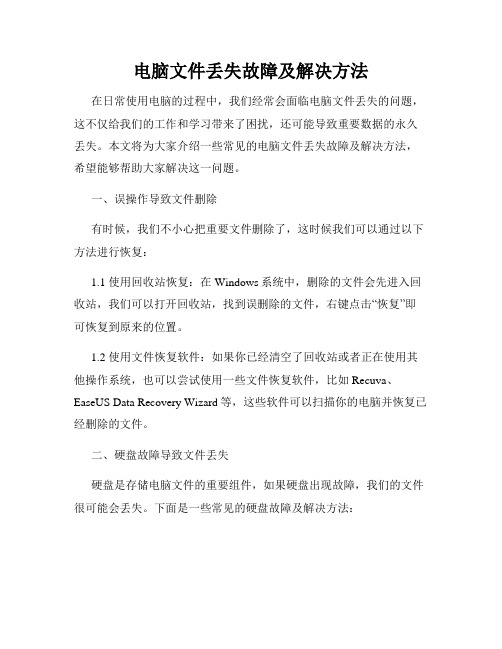
电脑文件丢失故障及解决方法在日常使用电脑的过程中,我们经常会面临电脑文件丢失的问题,这不仅给我们的工作和学习带来了困扰,还可能导致重要数据的永久丢失。
本文将为大家介绍一些常见的电脑文件丢失故障及解决方法,希望能够帮助大家解决这一问题。
一、误操作导致文件删除有时候,我们不小心把重要文件删除了,这时候我们可以通过以下方法进行恢复:1.1 使用回收站恢复:在Windows系统中,删除的文件会先进入回收站,我们可以打开回收站,找到误删除的文件,右键点击“恢复”即可恢复到原来的位置。
1.2 使用文件恢复软件:如果你已经清空了回收站或者正在使用其他操作系统,也可以尝试使用一些文件恢复软件,比如Recuva、EaseUS Data Recovery Wizard等,这些软件可以扫描你的电脑并恢复已经删除的文件。
二、硬盘故障导致文件丢失硬盘是存储电脑文件的重要组件,如果硬盘出现故障,我们的文件很可能会丢失。
下面是一些常见的硬盘故障及解决方法:2.1 硬盘损坏:当我们无法访问硬盘或者发现硬盘异常响动时,可能是硬盘损坏导致的文件丢失。
这时候我们可以尝试使用磁盘检测工具进行修复,比如Windows下的CHKDSK命令。
2.2 硬盘分区表丢失:硬盘分区表记录了硬盘上各个分区的信息,如果分区表丢失,我们无法访问硬盘上的文件。
可以使用一些专业的分区表恢复工具,比如TestDisk进行修复。
2.3 硬盘坏道:硬盘坏道会导致文件无法读取或者文件损坏,我们可以使用硬盘坏道修复工具进行修复,比如HDD Regenerator等。
三、病毒感染导致文件丢失病毒是常见的导致文件丢失的原因之一,以下是一些病毒感染导致文件丢失的解决方法:3.1 安装杀毒软件:定期安装并更新杀毒软件是防范病毒感染的重要步骤。
杀毒软件可以及时发现并清除病毒,防止病毒破坏我们的文件。
3.2 备份文件:及时备份文件是防范病毒感染的重要措施。
当我们的电脑受到病毒攻击时,可以通过备份文件进行恢复。
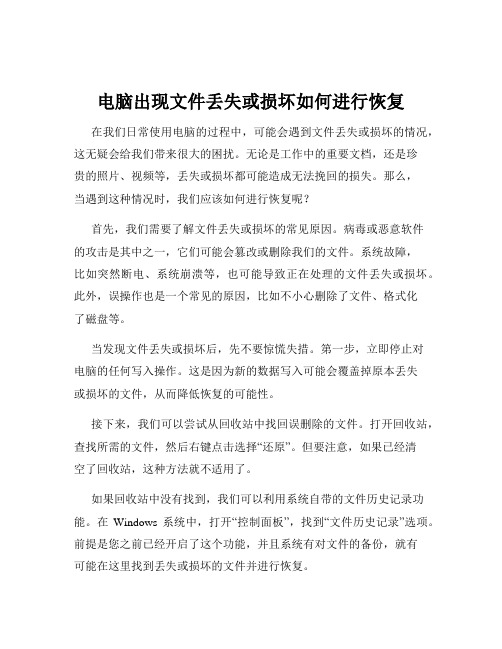
电脑出现文件丢失或损坏如何进行恢复在我们日常使用电脑的过程中,可能会遇到文件丢失或损坏的情况,这无疑会给我们带来很大的困扰。
无论是工作中的重要文档,还是珍贵的照片、视频等,丢失或损坏都可能造成无法挽回的损失。
那么,当遇到这种情况时,我们应该如何进行恢复呢?首先,我们需要了解文件丢失或损坏的常见原因。
病毒或恶意软件的攻击是其中之一,它们可能会篡改或删除我们的文件。
系统故障,比如突然断电、系统崩溃等,也可能导致正在处理的文件丢失或损坏。
此外,误操作也是一个常见的原因,比如不小心删除了文件、格式化了磁盘等。
当发现文件丢失或损坏后,先不要惊慌失措。
第一步,立即停止对电脑的任何写入操作。
这是因为新的数据写入可能会覆盖掉原本丢失或损坏的文件,从而降低恢复的可能性。
接下来,我们可以尝试从回收站中找回误删除的文件。
打开回收站,查找所需的文件,然后右键点击选择“还原”。
但要注意,如果已经清空了回收站,这种方法就不适用了。
如果回收站中没有找到,我们可以利用系统自带的文件历史记录功能。
在Windows 系统中,打开“控制面板”,找到“文件历史记录”选项。
前提是您之前已经开启了这个功能,并且系统有对文件的备份,就有可能在这里找到丢失或损坏的文件并进行恢复。
对于一些比较重要的文件,我们还可以检查是否有定期的备份。
如果有将文件备份到外部存储设备(如移动硬盘、U 盘)或者云存储服务(如百度网盘、OneDrive 等),那么直接从备份中恢复即可。
如果以上方法都不奏效,我们就需要借助专业的数据恢复软件了。
市面上有很多数据恢复软件可供选择,如 Recuva、EaseUS Data Recovery Wizard、Disk Drill 等。
这些软件的操作方法大致相似,下面以 Recuva 为例进行介绍。
首先,下载并安装 Recuva 软件。
打开软件后,会出现一个向导界面,引导您选择要恢复的文件类型(如文档、图片、视频等)以及文件所在的位置(如硬盘分区、U 盘等)。

如何修复电脑的硬盘数据丢失问题电脑的硬盘数据丢失问题是许多用户在使用电脑过程中经常遇到的一个头疼问题。
当重要的文件或者宝贵的数据不慎丢失时,我们常常感到无所适从。
然而,幸运的是,许多硬盘数据丢失问题是可以修复的。
本文将为大家介绍一些常见的修复方法,帮助解决电脑硬盘数据丢失的困扰。
一、检查硬件问题在尝试修复数据丢失之前,我们首先需要检查硬件问题。
有时,数据丢失可能是由硬盘本身的故障引起的。
我们可以通过以下步骤来检查硬件问题:1. 检查连接:确保硬盘与电脑的连接稳固,没有松动或者断裂的情况。
2. 更换数据线:有时候,数据线的老化或者损坏可能导致数据传输中断。
尝试更换一根新的数据线,看看是否能够解决问题。
3. 清洁接口:如果连接稳固且数据线正常,我们可以用棉签蘸取少量酒精清洁硬盘连接接口,确保接触良好。
4. 硬盘健康检查:使用硬盘健康检测工具,如CrystalDiskInfo或者HD Tune等,来检查硬盘是否存在坏道或其他问题。
如果经过以上检查仍然无法解决问题,我们可以尝试下面的软件方法来修复硬盘数据丢失。
二、使用数据恢复软件1. Recuva:Recuva是一款功能强大且免费的数据恢复软件。
它可以帮助我们找回因误操作、删除或格式化而丢失的文件。
下载并安装Recuva后,按照软件提示进行操作即可恢复丢失的数据。
2. EaseUS Data Recovery Wizard:EaseUS Data Recovery Wizard是另一款备受好评的数据恢复软件。
它可以帮助我们从各种存储设备中恢复丢失的数据,包括硬盘、闪存驱动器、SD卡等。
该软件提供了简单易用的界面和全面的数据恢复功能。
3. DiskGenius:DiskGenius是一款功能强大的磁盘管理和数据恢复工具。
除了恢复丢失的数据外,它还可以帮助我们修复分区表、修复损坏的文件系统等。
DiskGenius的操作相对复杂一些,但它提供了更多高级的恢复和修复选项。

Windows系统中的磁盘数据恢复方法在使用Windows操作系统时,我们经常会遇到意外删除、磁盘格式化或者病毒入侵等造成的数据丢失问题。
幸运的是,Windows系统提供了多种方法来帮助我们恢复丢失的数据。
本文将介绍几种常用的磁盘数据恢复方法,并详细说明每种方法的操作步骤和使用注意事项。
一、使用Windows自带的恢复工具Windows系统自带了一些实用的恢复工具,如回收站、文件历史记录和系统还原功能。
当我们意外删除了文件或者需要恢复之前的版本时,可以尝试使用这些工具。
1. 回收站恢复回收站是Windows系统默认的一个临时存放已删除文件的地方,我们可以通过以下步骤来恢复被误删除的文件:步骤一:双击桌面上的“回收站”图标或者在资源管理器中找到“回收站”文件夹。
步骤二:找到需要恢复的文件,右键点击该文件,选择“恢复”选项。
2. 文件历史记录恢复Windows系统的文件历史记录功能可以帮助我们找回之前保存的文件版本。
以下是使用文件历史记录恢复文件的方法:步骤一:打开包含被删除文件所在文件夹的资源管理器窗口。
步骤二:点击资源管理器窗口上方的“开始”按钮,选择“文档”选项。
步骤三:在文档库窗口中,点击左侧的“历史记录”选项。
步骤四:找到需要恢复的文件,右键点击该文件,选择“还原到”选项,并选择一个恢复点进行还原。
3. 系统还原当系统出现问题或者数据丢失时,我们可以使用系统还原功能将系统恢复到之前的一个状态。
以下是使用系统还原功能的方法:步骤一:打开控制面板,选择“系统和安全”选项。
步骤二:在系统和安全窗口中,找到“系统”部分,点击“系统保护”链接。
步骤三:在系统属性窗口的“系统保护”选项卡中,点击“系统还原”按钮。
步骤四:按照提示选择一个恢复点,并点击“下一步”按钮。
完成后,系统将自动重启并恢复到选择的恢复点。
二、使用第三方数据恢复软件除了Windows自带的恢复工具外,我们还可以利用一些第三方数据恢复软件来提高数据恢复的成功率。

如何解决电脑硬盘文件丢失文件损坏无法读取当电脑硬盘文件丢失或者文件损坏无法读取时,我们往往会感到焦急和困惑。
然而,不用过于担心,因为有许多方法可以帮助我们解决这个问题。
在本文中,我将介绍一些有效的解决方法,帮助您恢复丢失的文件并修复损坏的文件,以确保您的数据得到保护和恢复。
1. 检查废纸篓和回收站:首先,请确保您的丢失文件没有被意外地删除并转移到了废纸篓或回收站中。
在电脑桌面上找到废纸篓或者在文件浏览器查看回收站,检查是否有需要的文件被错误删除。
如果有,请将其恢复到原始位置即可。
2. 使用数据恢复软件:如果您无法在废纸篓或回收站中找到您需要的文件,可以尝试使用专门的数据恢复软件。
这些软件可以扫描您的硬盘驱动器,寻找被删除、丢失或损坏的文件,并尝试将其恢复。
一些经过测试和广泛使用的数据恢复软件包括Recuva、EaseUS Data Recovery Wizard和MiniTool Power Data Recovery等。
在使用这些软件时,请注意遵循软件的指导和操作步骤,以获得最佳的结果。
3. 使用磁盘检查工具:如果您的文件损坏无法读取,您可以尝试使用操作系统自带的磁盘检查工具来修复硬盘上的问题。
对于Windows系统,可以使用自带的磁盘检查工具—Chkdsk来扫描和修复硬盘驱动器上的错误。
打开命令提示符窗口,输入“chkdsk C: /f”来扫描和修复C盘上的错误,其中C代表您需要扫描的硬盘驱动器。
对于Mac系统,可以使用自带的磁盘工具—Disk Utility来修复硬盘上的问题。
打开应用程序文件夹中的“实用工具”文件夹,然后打开“磁盘工具”并选择需要修复的硬盘驱动器。
4. 寻求专业帮助:如果您尝试上述方法后仍然无法找回文件或修复文件损坏问题,那么最好的选择就是寻求专业的技术支持和帮助。
专业的数据恢复公司可以提供高级的数据恢复服务,帮助您从严重损坏或无法访问的硬盘驱动器中恢复文件。
这些公司拥有专业的设备和技术,可以最大限度地提高数据恢复的成功率。
恢复c盘文件误删的四种方法
哎呀呀,你知道吗,要是不小心误删了 C 盘文件,那可真让人着急上
火啊!但别慌,我来给你讲讲恢复 C 盘文件误删的四种方法。
第一种方法,系统还原啊!就好比你走在路上不小心丢了东西,突然想起来之前在某个地方停留过,那赶紧回到那个地方去找找呀!比如说,你昨天对 C 盘做了一些重要操作,今天发现文件没了,那就可以试试系统还原
到昨天的状态嘛。
第二种方法,使用数据恢复软件呀!这就像是有个超级厉害的侦探,能帮你把丢失的宝贝给找回来。
你看,那么多数据恢复软件,找一个靠谱的,说不定就能把误删的文件给揪出来啦。
第三种方法,去回收站看看呀!嘿,这回收站就像是个“失物招领处”,你不小心丢的东西可能就在那乖乖呆着呢!很多时候,我们随手删掉的文件其实都先去了回收站,赶紧去翻翻有没有你想要的。
第四种方法,找专业人士帮忙呀!这就好像你生病了自己搞不定,那就得找医生呀!要是自己实在没办法恢复那些重要文件,那就找专业的来,他们可是有高招的哟!
总之啊,误删文件别害怕,试试这四种方法,说不定就能找回你丢失的宝贝呢!。
电脑维修技术中的文件丢失恢复方法在电脑维修技术中,文件丢失是一个常见的问题。
由于各种原因,我们经常会遇到文件丢失的情况,比如误删除、磁盘损坏、病毒攻击等。
对于这些文件的丢失,我们需要运用一些恢复方法来尽可能地找回这些重要的数据。
一、数据备份首先,我们要更加重视数据备份的工作。
在进行重要文件的编辑或者保存之前,我们应该形成良好的习惯,定期对电脑中的数据进行备份。
这样,即使出现文件丢失的情况,我们也能够通过备份的方式来恢复数据。
二、使用文件恢复软件当发生文件丢失的情况时,我们可以尝试使用一些专业的文件恢复软件来进行数据的恢复。
这些软件能够通过扫描电脑硬盘,找回被删除或丢失的文件。
市面上有许多这样的软件,如Recuva、EaseUS Data Recovery Wizard等,用户可以根据实际需求选择合适的软件进行操作。
三、检查回收站在文件误删除的情况下,我们还可以先检查回收站中是否有被删除的文件。
回收站是一个存放被删除文件的临时目录,通常情况下,误删除的文件会被放入回收站中。
如果我们能够在回收站中找到被删除的文件,只需要右键点击恢复即可将文件还原到原来的位置。
四、使用文件系统修复工具当文件丢失是由于磁盘文件系统损坏引起的,我们可以尝试使用文件系统修复工具来修复磁盘错误。
比如在Windows操作系统下,我们可以使用命令提示符中的chkdsk命令来扫描和修复磁盘错误。
这样可以修复文件系统的损坏,从而恢复丢失的文件。
五、寻求专业人士帮助如果上述方法都无法解决文件丢失的问题,我们可以寻求专业人士的帮助。
专业的数据恢复服务公司拥有先进的设备和技术,能够对硬盘进行细致的检测和数据恢复操作。
虽然收费较高,但是对于那些非常重要且无法找回的文件来说,这是一个可行的选择。
总结起来,文件丢失是电脑维修中常见的问题,但我们可以通过一些方法来恢复这些丢失的文件。
首先,我们要重视数据备份工作,定期对重要数据进行备份。
其次,我们可以尝试使用文件恢复软件,扫描和找回被删除或丢失的文件。
u盘文件不见了,但容量仍在的处理方法
U盘文件不见了,但容量仍在的问题,可能由多种原因引起。
针对这个问题,可以尝试以下几种处理方法:
1. 使用数据恢复软件:如果U盘的文件是被删除或者误格式化,可以使用
数据恢复软件来找回文件。
市面上有很多数据恢复软件,例如EaseUS、Avira、Recuva等,它们可以扫描U盘并尝试恢复被删除的文件。
2. 命令行恢复:在Windows系统中,可以使用命令行工具来恢复U盘上
的文件。
可以在命令提示符下使用“attrib”命令来恢复文件的属性,使用“chkdsk”命令来检查和修复U盘的错误。
3. 格式化U盘:如果U盘的文件系统出现了错误或者损坏,可以尝试格式
化U盘来修复问题。
在格式化之前,请确保备份所有重要的文件,因为格
式化会删除U盘上的所有数据。
4. 检查U盘的硬件问题:如果U盘的硬件出现了问题,例如芯片损坏或者
接口老化,可能会导致文件无法正常访问。
在这种情况下,需要更换U盘
或者修理硬件故障。
总之,如果U盘文件不见了,但容量仍在,需要根据具体情况选择合适的
处理方法。
同时,为了避免数据丢失,建议定期备份重要的文件。
移动硬盘文件丢失怎么恢复「移动硬盘文件不小心删除怎么恢复」1将移动硬盘插入电脑中,安装并下载相应的数据恢复软件嗨格式数据恢复大师,进入软件首界面,选择“快速扫描恢复”模式对磁盘进行扫描2当扫描模式选择完成后,也就需要选择我们所恢复的文件类型,常见的文件类型主要有。
移动硬盘摔坏了是无法进行数据恢复的,只有当硬盘数据丢失时才可以进行恢复,如下所示1先打开电脑,然后将移动硬盘插入电脑的USB接口上,之后双击360安全卫士2然后点击右下角更多3之后点击文件恢复如图所示4。
1第一步打开DiskGenius软件,选中需要恢复数据的分区,然后点击工具栏上的恢复文件按钮2第二步点击开始按钮,开始搜索丢失的文件这里,如果只恢复删除的文件,可以只选择恢复已删除的文件这个选项但是如果文件丢失后。
1检查电脑上的USB接口是否损坏可以用两个不同的移动存储介质插在同一个USB接口来进行测试,如果一个能识别,另一个不能识别的话,那就可能是移动存储介质的问题如果依旧移动硬盘读不出的话,那就可能是电脑本身的USB。
可以恢复,你可以通过数据恢复软件来恢复但是数据恢复软件都需要购买如果实在不会,可以到数据恢复的维修店去处理。
1下载安装数据恢复软件以嗨格式数据恢复大师为例 2打开软件,将数据丢失的硬盘插入电脑中,选择快速扫描恢复对磁盘进行扫描 3选择原文件所丢失的位置移动硬盘4开始扫描 5按照文件路径,依次选择需要恢。
不可读无法读的数据数据恢复Datarecovery是指通过技术手段,将保存在台式机硬盘笔记本硬盘服务器硬盘存储磁带库移动硬盘U盘数码存储卡Mp3等等设备上丢失的电子数据进行抢救和恢复的技术。
DiskGenius是一款好用的数据恢复及分区管理软件,可以帮助用户解决各种常见的数据丢失问题,例如,硬盘误删除重要文件移动硬盘打不开提示未被格式化硬盘被重新分区等U盘被格式化等对于常见的删除恢复问题,只要丢失的文件没。
移动硬盘数据丢失后可以恢复的,具体恢复方法需要借助专业的数据恢复软件进行操作,可参考以下数据恢复方法和步骤1下载安装数据恢复软件嗨格式数据恢复大师2打开软件,选择“快速扫描恢复”模式对磁盘进行扫描3选择。
磁盘文件丢失了怎么恢复?
加入杂志
磁盘文件丢失了怎么办,日程生活中,我们或多或少会碰到这样的情况,磁盘中重要的文件丢失了,明明还在的文件突然找不到了,这个时候应该冷静,不要紧张,因为磁盘文件丢失了有时是可以找回来的,下面是小编搜集的有关资料,供大家参考。
方法/步骤1
1. 1
安装文件恢复软件,网上可下载,安装完成以后关闭窗口即可。
2. 2
选择“磁盘分区丢失/损坏”点击下一步。
3. 3
点击下一步以后,进行扫描。
4. 4
扫描完成以后,选择自己想要恢复的文件即可。
5. 5
点击下一步,选择好保存位置,点击下一步进行恢复即可。